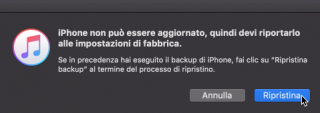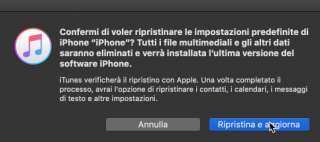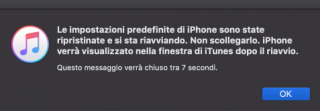iPhone: Downgrade di iOS 13 Beta a iOS 12
Se non hai resistito alla tentazione di installare la prima Beta di iOS 13 sul tuo iPhone e adesso vorresti tornare a iOS 12, con questo semplice tutorial ci riuscirai senza problemi. Prima di procedere però devo avvisarti che questa procedura rimuoverà tutti i dati e le impostazioni dal tuo dispositivo per cui sarà necessario un Backup precedente di iOS 12 qualora tu voglia recuperare il tutto.
Come fare il downgrade di iOS 13 Beta a iOS 12
Passo1: Metti il tuo iPhone in modalità di recupero.
- iPhone X e Xs: collega l'iPhone a un PC con iTunes attivo utilizzando il cavo lightning. Premi il pulsante Volume su, premi rapidamente il pulsante Volume giù e infine tieni premuto il pulsante laterale fino a quando l'iPhone non si riavvia e vedi la schermata di recupero sullo schermo del tuo iPhone.
- iPhone 8: Spegni il dispositivo, successivamente collegalo ad un computer (con iTunes attivo) mentre tieni premuto il pulsante laterale. Non rilasciare il tasto laterale fino a quando non apparirà sullo schermo la modalità di recupero.
- iPhone 7: Spegni il dispositivo, successivamente collegalo al computer (con iTunes attivo) mentre tieni premuto il pulsante Volume giù. Non rilasciare il tasto volume giù fino a quando non apparirà sullo schermo la modalità di recupero.
- iPhone 6s: Spegni il dispositivo. Collegalo al PC (con iTunes attivo) tenendo premuto il tasto Home. Rilascia il tasto Home quando non visualizzi a schermo la modalità di recupero.
Passo 2: L'iPhone entrerà in modalità di recupero e su iTunes riceverai il messaggio che l'iPhone deve essere ripristinato. Premi Ripristina e segui le istruzioni a schermo, iTunes scaricherà il file IPSW e ripristinerà il tuo iPhone alla versione 12.3.1.